如何在Windows 11系统中将输入法切换至最小化模式
番茄系统家园 · 2024-04-16 05:06:35
最近,部分Windows 11用户在系统升级后,注意到输入法的显示尺寸有所增大,对桌面的整体视觉效果产生了一定影响,他们希望能够将输入法图标或界面调整为更紧凑的状态,也就是我们常说的“最小化”。然而,一部分用户不清楚具体应该如何操作才能达到这一目的。鉴于此,下面便为大家带来详细解决方案,一起来看看吧。
操作方法
1、点击左下角任务栏中的"开始",选择菜单列表中的"设置"。
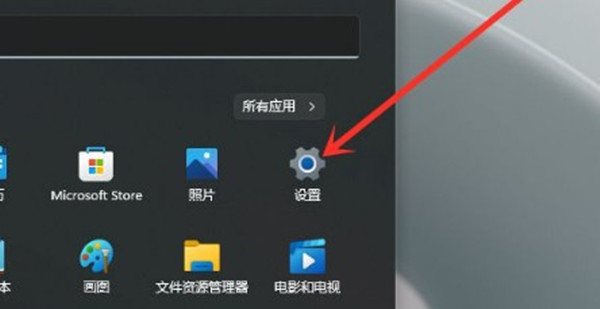
2、进入到新的窗口界面后,点击左侧栏中的"时间和语言"选项,随后点击右侧中的"输入"。
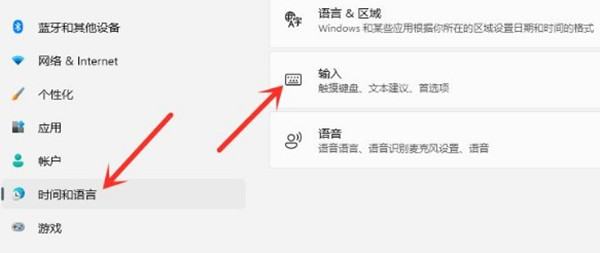
3、然后点击其中的"高级键盘设置"选项。
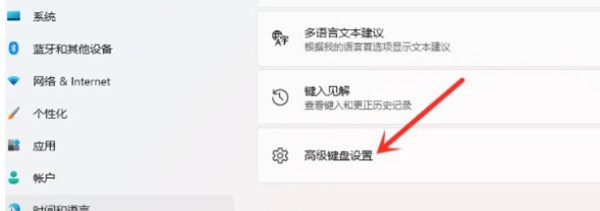
4、最后找到其中的"使用桌面语言栏",并将其小方框勾选上就可以了。
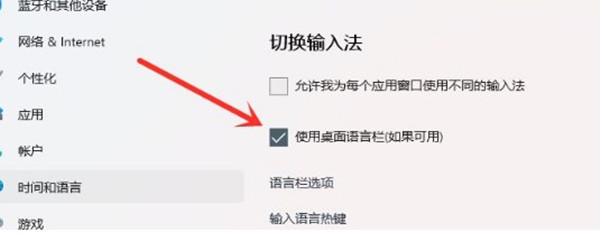
扩展阅读
猜你喜欢
最新应用
热门应用





















